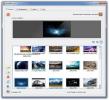Linux'ta Paper GTK Teması Nasıl Yüklenir
Materyal tasarımı temalar son zamanlarda Linux masaüstünde favori. En iyi uygulamalardan biri Paper GTK teması. Google malzeme tasarımı spesifikasyonlarına çok sıkı bağlı olan minimal, düz bir temadır. Bu GTK teması öncelikle GTK 3 araç setine odaklanmıştır ve onunla en iyi şekilde çalışır. Ancak, buna rağmen, Kağıt hala GTK 2 tabanlı uygulamalar ve masaüstü ortamları ile oldukça iyi çalışmayı başarıyor.
Paper GTK Theme yükleyin
Bu eğitimde, mutlak son sürümü çok fazla sorun yaşamadan almanın en iyi yolu olduğundan, Kağıt oluşturmayı sıfırdan ele alacağız. Kağıdı kaynağından oluşturmanın ilk adımı tüm bağımlılıklarını yüklemektir. Özellikle, Kağıt Git, GTK Motor Murrine ve birkaç başka şeye ihtiyaç duyar.
Ubuntu
sudo apt yüklemek gtk2-motorlar-murrine gtk2-motorlar-pixbuf git autoconf
Debian
sudo apt-get install gtk2-motorlar-murrine gtk2-motorlar-pixbuf git autoconf
Arch Linux
sudo pacman -S gtk-motor-murrine gtk-motorlar git autoconf
fötr şapka
sudo dnf yükleme gtk-murrine-motor gtk2-motorlar git autoconf
OpenSUSE
sudo zypper yüklemek gtk-murrine-motor gtk2-motorlar git autoconf
Diğer Linux'lar
Bu öğreticide öncelikle en popüler Linux dağıtımlarına (Ubuntu, Fedora, Debian vb.) Odaklanıyoruz, ancak bu, Paper'ın diğer bilgisayarlarda çalışmayacağı anlamına gelmiyor Linux dağıtımları. Bu kılavuzda Kağıt'nın üretildiği göz önüne alındığında, endişelenmenize gerek yok. Daha az bilinen bir Linux dağıtımı çalıştırıyorsanız, aşağıdaki bağımlılıkları izleyin. Farklı adlara sahip olabileceklerini unutmayın.
İşletim sisteminizin paket yöneticisinde “Git”, “Autoconf”, “GTK murrine engine” ve “GTK motorları” arayın.

Kağıt oluşturmaya başlamak için bir terminal açın ve en son kaynak kodunu Linux PC'nize indirmek için Git komutunu kullanın.
git klonu https://github.com/snwh/paper-gtk-theme.git
Tüm Paper temasının kaynak kodunu indirmek, internet hızınıza bağlı olarak biraz zaman alabilir. Tamamlandığında, CD komutu ve terminali başladığı kullanıcı ana dizininden yeni klonlananın içine taşıyın Kağıt-gtk-tema Klasör.
cd kağıdı-gtk-teması
Paper GTK kaynak kodu klasörünün içinde bina başlayabilir. Derleme işlemi sırasında çalıştırmanız gereken ilk komut autogen.sh senaryo. Bu komut dosyası Linux PC'nizi tarar, oluşturma işlemini başlatmak için tüm doğru kitaplıklara sahip olup olmadığınızı belirler ve gerekli dosyaları oluşturur.
./autogen.sh
Autogen.sh komutunun çalıştırılması da yapılandır senaryo. Aşağıdaki yapılandırmayı tamamlamak için çalıştırın autogen.sh başladı.
./yapılandır
Sonra autogen.sh betiği biterse, oluşturma işleminde bir sonraki adım makefile. Terminalde, Yapmak Komut. Bu komut çalıştığında derleme başlayacaktır ve biraz zaman alacaktır, bu yüzden sabırlı olun.
Yapmak
Bu son adımda, Yapmak tekrar. Ancak, bunu oluşturmak için çalıştırmak yerine kodu yüklemek için kullanırsınız. Çalıştırmak kurulum yap ile sudo komutu, temayı sistem çapında yüklemek için.
sudo make install
Tek Kullanıcı için Yükle
Paper GTK teması, içinde Kök dosya sistemini oluşturur ve /usr/share/themes/. Birçok kez koşuyor kurulum yap sudo ayrıcalıkları olmadan tek bir kullanıcı için her şeyi yükler ~ / .Themes yerine. Ancak Paper GTK Teması bu şekilde çalışmaz. Bunun yerine, bu temayı sistemdeki bir kullanıcı için kullanılabilir hale getirmek istiyorsanız, geleneksel kurulum prosedürlerini izlemeniz ve ardından dosyaları manuel olarak doğru yere taşımanız gerekir.
İlk, CD Linux PC'nizin tema dizinine ekleyin. Ardından, mv komutu, Kağıdı şuraya taşı ~ / .Themes dizin.
mkdir -p ~ / .themes sudo mv Kağıt ~ / .themes
Kağıdı doğru klasöre taşıdıktan sonra, yalnızca temayı elinde tutan kullanıcı tarafından kullanılabilir olmalıdır. Bu işlemi istediğiniz kadar kullanıcı için tekrarlayın.
Kağıt GTK simgesi teması

Simge teması olmadan hiçbir GTK teması tamamlanmaz. Neyse ki, Paper GTK temasının geliştiricisinin de kullanabileceği bir simge teması var. Masaüstü teması için mükemmel bir arkadaş olacak şekilde tasarlanmıştır. Paper GTK gibi, simge temasının da oluşturulması gerekir.
Temayı yüklemek için Github'dan git klonu Komut.
git klonu https://github.com/snwh/paper-icon-theme.git
Terminali Kağıt simgesi-tema ile klasör CD Komut.
cd kağıt-simge-tema
Kağıt simgesi kaynakları klasörünün içinde oluşturma işlemi GTK tema talimatları ile aynıdır. İlk olarak, koş autogen.sh oluşturmak için yapılandır dosya ve makefile.
./autogen.sh ./configure make
Son olarak, simge temasını /usr/share/icons/.
sudo make install
Tek Kullanıcı İçin Icon Tema Yükleme
Çalışan kurulum yap komuta etmek sudo simge temasını tüm kullanıcılar için global olarak yükler. Simge temasını sistemdeki herkes için kullanılabilir yapmak istemiyorsanız, temayı yerel olarak yüklemeniz gerekir. ~ / .İcons Klasör. Ne yazık ki, Kağıt simgesi temalı derleme komut dosyaları bu şekilde çalışmaz. Tıpkı GTK teması gibi, dosyaları manuel olarak taşımanız gerekir.
Başlamak, CD içine /usr/local/share/icons
cd / usr / local / share / icons
Sonra yeni bir tane yapın ~ / .İcons içindeki klasör ~/.
mkdir -p ~ / .icons
Son olarak, mv simge temasını yüklemek için.
mv Kağıt * ~ / .icons
Arama
Yakın Zamanda Gönderilenler
Tweet Tepsi Linux'a nasıl kurulur
Twitter'ın web sitesi veya Linux'ta resmi olmayan Twitter istemcile...
Toffee GTK teması Linux'a nasıl kurulur
Gibi Linux'ta malzeme tasarımı trendi ama kullanılacak yeni bir tem...
SyncWall: Bilgisayarlar Arasındaki Efektlerle Duvar Kağıtlarını Senkronize Et ve Otomatik Değiştir
Geçmişte çeşitli duvar kağıdı uygulamalarını ele aldım, bunun neden...